Man könnte denken, dass das Entfernen des Hintergrunds in Illustrator eine technische Aufgabe ist, aber es ist eigentlich ziemlich einfach. Egal, ob du mit einem Logo, einem Produktbild oder einfach nur beim Aufräumen eines Designs arbeitest, zu wissen, wie man den Hintergrund in Illustrator richtig entfernt, spart viel Zeit und lässt die Arbeit professionell aussehen.
Hier sind vier einfache Wege, um dies zu erledigen, und du musst kein Meister darin sein. Folge der Anleitung, und du wirst definitiv ein sauberes Design haben.
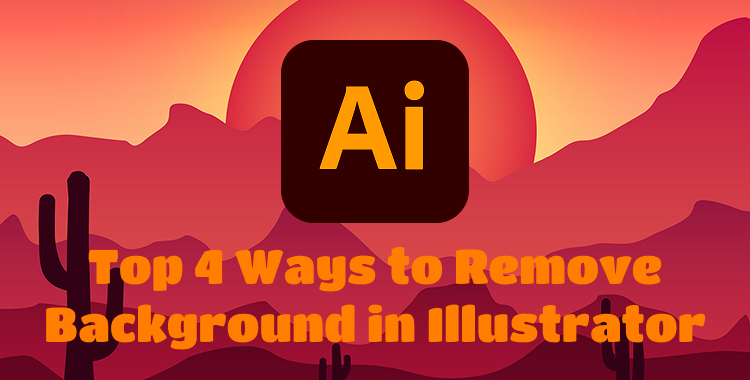
Inhaltsverzeichnis
- Teil 1: Warum den Hintergrund mit Illustrator entfernen
- Teil 2: Hintergrund in Illustrator über Bildnachzeichner entfernen [Schnelle Methode]HOT
- Teil 3: Hintergrund in Illustrator mit dem Zauberstab entfernen
- Teil 4: Hintergrund in Illustrator mit dem Zeichenstift-Werkzeug entfernen
- Teil 5: Hintergrund in Illustrator mit dem Formbearbeitungs-Werkzeug entfernen
- Teil 6: FAQs zum Hintergrund in Illustrator entfernen
Teil 1: Warum den Hintergrund mit Illustrator entfernen
Den Hintergrund in Illustrator zu entfernen kann dein Design wirklich aufräumen und vielseitiger machen. Hier ist, warum es sich lohnt:
- Dein Design bleibt in jeder Größe scharf: Da Illustrator mit Vektorgrafiken arbeitet, verliert dein Artwork beim Vergrößern oder Verkleinern nicht an Qualität. Das ist besonders nützlich für Logos, Icons oder andere Grafiken.
- Du erhältst einen transparenten Hintergrund: Keine störenden weißen Kästchen mehr um dein Bild. Mit einem transparenten Hintergrund kannst du dein Design perfekt auf Webseiten, Social-Media-Beiträge, Poster oder Produkte setzen. Das ist ein klassischer Anwendungsfall, wenn du einen weißen Hintergrund in Illustrator entfernen möchtest.
- Es sieht einfach professioneller aus: Saubere Kanten und präzise freigestellte Objekte geben deinem Werk einen polierten Look, was besonders bei Kundenprojekten oder öffentlich sichtbaren Designs wichtig ist. Das Objekt freistellen in Illustrator sorgt genau dafür.
- Funktioniert besser mit anderen Tools: Sobald der Hintergrund entfernt ist, kannst du dein Design problemlos in Photoshop, InDesign oder After Effects einfügen, ohne zusätzliche Nachbearbeitung. Das Entfernen des Hintergrunds in Illustrator erleichtert die Zusammenarbeit mit anderen Programmen.
- Gibt dir mehr Kontrolle: Ohne Hintergrund kannst du dich leichter auf die wichtigen Teile konzentrieren. Du kannst Details feinjustieren, ohne dass Ablenkungen stören. Transparenter Hintergrund in Illustrator erstellen ist hier besonders hilfreich.
Teil 2: Hintergrund in Illustrator über Bildnachzeichner entfernen [Schnelle Methode]
Wenn du mit einer PNG- oder JPEG-Datei arbeitest und einen Hintergrund entfernen möchtest, macht Illustrator es dir besonders einfach, vor allem mit dem Bildnachzeichner-Werkzeug. Zum Reinigen von Logos, Zeichnungen oder eher flachen Designs eignet sich dieses Tool sehr gut.
Du musst nicht mehr zu anderen Programmen wie Photoshop wechseln. Mach einfach alles innerhalb von Illustrator. Das Bildnachzeichner-Werkzeug verwandelt dein Bild in bearbeitbare Vektorformen, und du kannst den Hintergrund mit wenigen Klicks entfernen. Keine komplizierten Fähigkeiten nötig – eine einfache, saubere Methode, um den Hintergrund in Illustrator zu entfernen.
So entfernst du den Hintergrund in Adobe Illustrator mit Bildnachzeichner
Vertraue dich mit dem Transparenzraster an: Wähle in der App-Leiste Ansicht > Transparenzraster anzeigen. So siehst du, welche Bereiche deines Bildes leer sind, was beim Aufräumen des Hintergrunds nützlich ist.
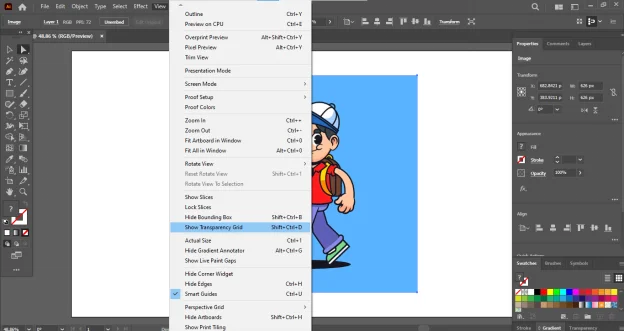
Öffne das Bildnachzeichner-Panel: Gehe zu Fenster > Bildnachzeichner, um das Werkzeug zu aktivieren; hier wandelst du dein Bild in Vektorformen um.
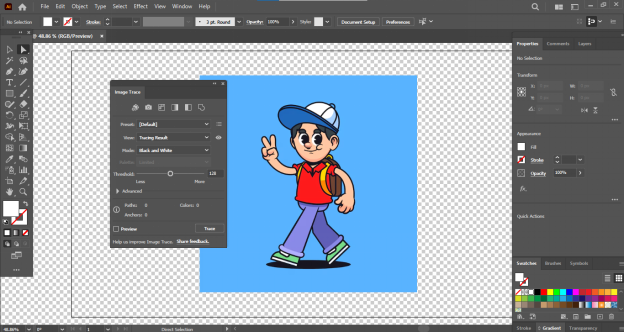
- Wähle dein Bild aus: Klicke einmal auf das Bild, das du nachzeichnen möchtest. Ein blauer Rahmen zeigt, dass es ausgewählt ist.
Wähle die Nachzeichnereinstellungen: Im Bildnachzeichner-Panel kannst du ein Preset wie Hochauflösende Fotografie für detaillierte Ergebnisse auswählen. Du kannst auch andere Einstellungen wie Modus (Farbe, Graustufen, Schwarzweiß) anpassen. Aktiviere das Vorschau-Kästchen, um zu sehen, wie die Nachzeichnung aussehen wird.
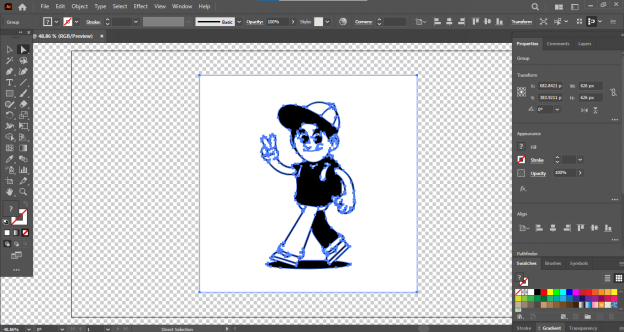
Klicke auf Nachzeichnen: Sobald du mit der Vorschau zufrieden bist, klicke auf den Nachzeichnen-Button, um die Vektorumwandlung anzuwenden.
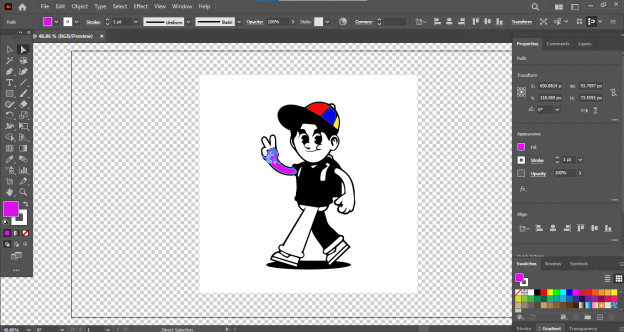
Erweitere das nachgezeichnete Bild: Gehe zu Objekt > Erweitern und klicke OK. Dadurch wird dein nachgezeichnetes Bild in bearbeitbare Vektorformen umgewandelt.
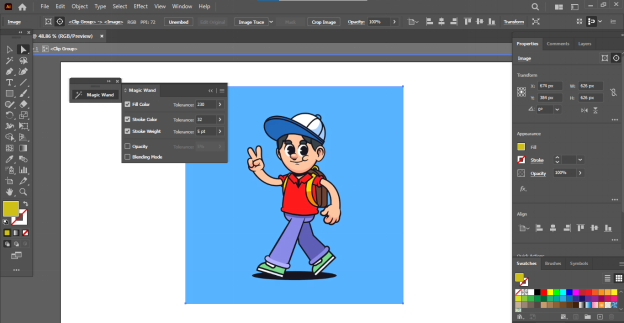
Verwende das Direktauswahl-Werkzeug: Wähle das Direktauswahl-Werkzeug (A) aus der linken Werkzeugleiste. Damit kannst du einzelne Formen im nachgezeichneten Bild auswählen.
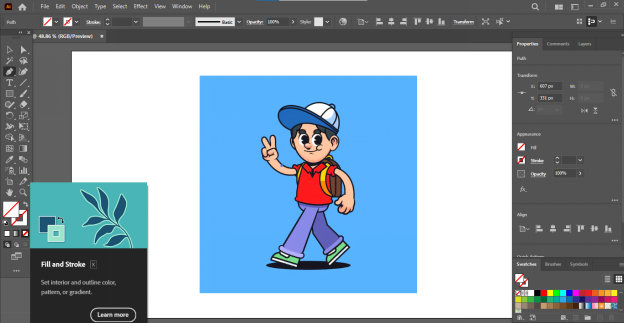
Teile auswählen und bearbeiten: Klicke auf die Bereiche, die du ändern möchtest (wie den Hintergrund oder einzelne Formen). Da der Bildnachzeichner normalerweise alles in Schwarzweiß oder vereinfachte Farben umwandelt, kannst du nun Teile auswählen, um sie zu färben oder zu entfernen. Hintergrund entfernen in Illustrator wird hier direkt angewendet.
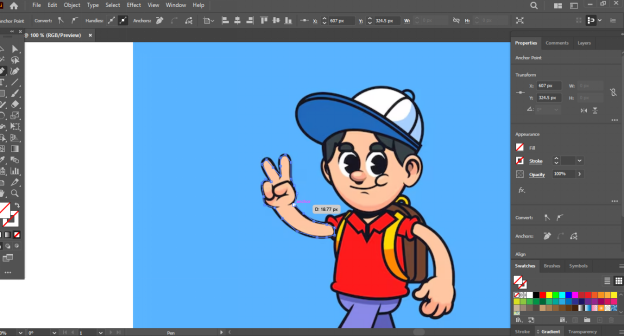
- Entferne oder färbe die Teile: Drücke die Löschen-Taste, um unerwünschte Teile zu entfernen, oder benutze das Füllfarb-Werkzeug, um ihre Farbe zu ändern.
Transparenzraster ausblenden (optional): Wenn du fertig bist, gehe zu Ansicht > Transparenzraster ausblenden, um das Raster zu deaktivieren und dein Endergebnis klarer zu sehen.
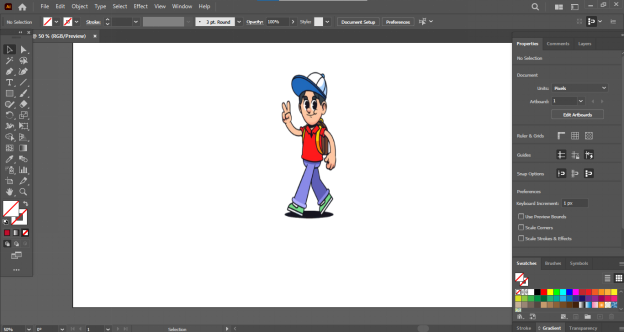
Teil 3: Hintergrund in Illustrator mit dem Zauberstab entfernen
Den Hintergrund in Illustrator zu entfernen ist bei Vektorbildern ziemlich einfach, und das Zauberstab-Werkzeug eignet sich dafür hervorragend. Es erlaubt dir, Teile eines Bildes schnell auszuwählen, wenn sie ähnliche Farben oder Erscheinungen haben. Es funktioniert perfekt für flache Hintergründe, klare Illustrationen oder Logos.
Keine komplizierten Schritte nötig. Nur ein paar Klicks, und du bist fertig. Schnell, einfach und ideal für schnelle Bearbeitungen.
So entfernst du einen weißen Hintergrund in Illustrator mit dem Zauberstab-Werkzeug
- Öffne dein Bild: Starte Illustrator und öffne die Vektordatei, die du bearbeiten möchtest. Wähle das Zauberstab-Werkzeug aus der Seitenleiste (oder drücke Y) und klicke dann auf den Hintergrundbereich, den du entfernen willst. Illustrator wählt automatisch ähnliche Bereiche aus.
Tipp: Um weitere Bereiche deiner Auswahl hinzuzufügen, halte Shift gedrückt und klicke auf die gewünschten Bereiche. Das ist besonders nützlich, wenn du einen weißen Hintergrund in Illustrator entfernen willst. - Feinabstimmungen vornehmen (optional): Du kannst Dinge wie Kontur, Farbe oder Deckkraft in der oberen Werkzeugleiste anpassen, falls die Auswahl nicht perfekt ist.
- Hintergrund löschen: Drücke die Entf-Taste auf deiner Tastatur. Falls noch etwas übrig ist, wiederhole den Vorgang, um alles vollständig zu entfernen. Objekt freistellen in Illustrator wird hier direkt angewendet.
Teil 4: Hintergrund in Illustrator mit dem Zeichenstift-Werkzeug entfernen
Das Zeichenstift-Werkzeug ist dein bester Freund. Diese Methode kann etwas länger dauern, lohnt sich aber besonders bei detaillierten Logos oder Designs mit unregelmäßigen Kanten. Es wird eine Schnittmaske erstellt, die ähnlich wie Zuschneiden funktioniert, aber du hast 100 Prozent Kontrolle über die Form. Alles außerhalb der gezeichneten Fläche wird verborgen. Lass uns Schritt für Schritt durchgehen.
So entfernst du den Hintergrund in Illustrator PNG mit dem Zeichenstift-Werkzeug
- Öffne dein Bild: Starte Illustrator und füge dein Bild auf die Arbeitsfläche ein. Wähle das Zeichenstift-Werkzeug aus der linken Werkzeugleiste oder drücke P auf deiner Tastatur.
- Nachzeichnen des Bereichs, den du behalten willst: Zoome mit dem Zoom-Werkzeug oder Z für bessere Genauigkeit. Setze die Füllung auf „Keine“, damit die Form deine Ansicht nicht blockiert. Klicke um das Objekt herum, um Ankerpunkte zu setzen und einen Pfad zu erstellen. Wenn du den Ausgangspunkt erreichst, klicke erneut, um die Form zu schließen.
- Erstelle die Schnittmaske: Halte Shift gedrückt und klicke sowohl auf dein Bild als auch auf die erstellte Form. Rechtsklick und wähle „Schnittmaske erstellen“. Alles außerhalb der nachgezeichneten Form wird entfernt. So kannst du Hintergrund in Illustrator entfernen präzise anwenden.
- Kontur anpassen (optional): Verwende das Zeichenstift-Werkzeug oder das Direktauswahl-Werkzeug (A), um Punkte bei Bedarf anzupassen. Du kannst Ankerpunkte verschieben oder hinzufügen, um die Kanten zu bereinigen.
- Transparenz prüfen: Gehe zu Ansicht > Transparenzraster anzeigen. Dadurch siehst du ein Schachbrettmuster, um sicherzustellen, dass der Hintergrund tatsächlich transparent ist. Transparenter Hintergrund in Illustrator erstellen ist hier besonders nützlich.
- Datei exportieren und speichern: Gehe zu Objekt > Erweitern, um das Design abzuschließen. Dann zu Datei > Exportieren > Exportieren als. Wähle PNG oder EPS und aktiviere „Transparenter Hintergrund“. Um die Arbeitsdatei zu speichern, gehe zu Datei > Speichern unter.
Teil 5: Hintergrund in Illustrator mit dem Formbearbeitungs-Werkzeug entfernen
Das Formbearbeitungs-Werkzeug ist eine spaßige und einfache Möglichkeit, Formen in Illustrator zu erstellen und aufzuräumen. Es dient nicht nur zum Kombinieren von Formen – du kannst es auch nutzen, um den weißen Hintergrund oder andere unerwünschte Teile aus deinem Design zu entfernen.
Wenn du lernen willst, wie man einen weißen Hintergrund in Illustrator entfernt, ohne etwas Kompliziertes zu machen, ist dieses Werkzeug eine großartige Wahl. Es gibt dir volle Kontrolle und ist perfekt für Anfänger, die gerne mit Formen arbeiten.
So entfernst du einen weißen Hintergrund in Illustrator mit dem Formbearbeitungs-Werkzeug
Projekt einrichten: Öffne Illustrator und starte eine neue Datei. Gehe zu Datei > Neu > Drucken > A4, um schnell ein Standard-Arbeitsblatt zu erstellen.
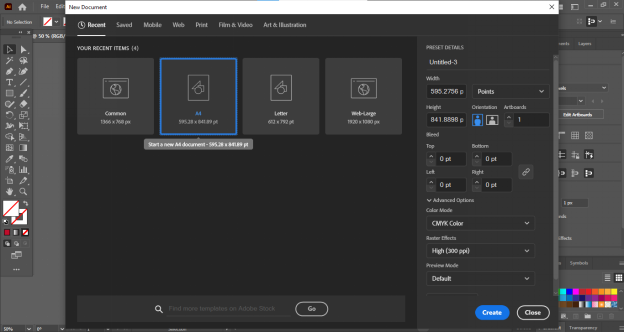
Formen erstellen: Wähle das Ellipsen-Werkzeug (L), halte Shift gedrückt und ziehe einen perfekten Kreis. Um eine Kopie zu erstellen, halte Alt und Shift beim Ziehen oder nutze einfach Strg + C und Strg + V. Erstelle so vier Kreise und ordne sie wie eine Blume an.
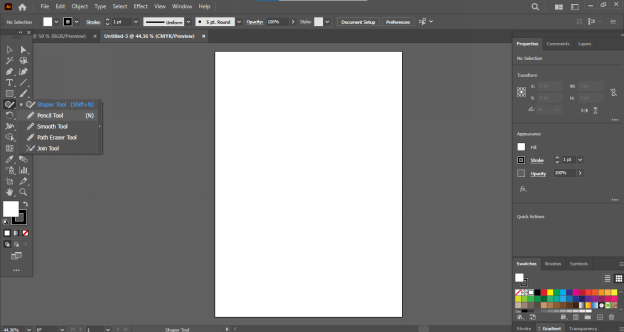
- Zentralen Kreis hinzufügen: Zeichne einen kleineren Kreis in die Mitte, der alle vier größeren Kreise berührt. Gib ihm eine dünne Kontur, damit du die Umrisse gut sehen kannst.
Formen mit dem Formbearbeitungs-Werkzeug kombinieren: Wähle alle fünf Kreise aus. Aktiviere das Formbearbeitungs-Werkzeug mit Shift + M. Klicke und ziehe durch die äußeren Bereiche der großen Kreise – so werden sie zu einer einzigen Form kombiniert.
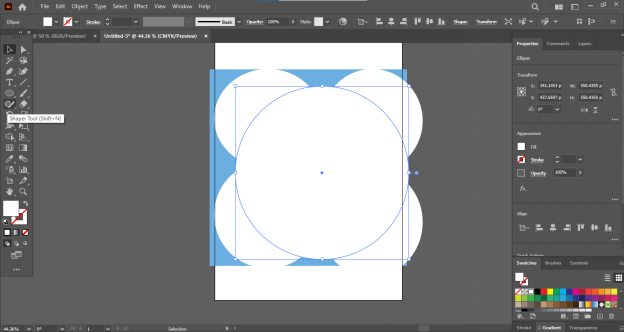
- Design bereinigen: Entferne die Kontur des mittleren Kreises, um das Design sauberer zu machen. Fülle die kombinierte Form mit der gewählten Farbe. Wähle alles aus und drehe die Blume um 90 Grad nach rechts.
- Weitere Elemente hinzufügen (Stiel und Blätter): Zeichne mit dem Rechteck-Werkzeug einen Stiel. Nutze das Ellipsen-Werkzeug (diesmal ohne Shift), um zwei ovale Blätter zu zeichnen. Platziere das größere Blatt rechts und das kleinere links vom Stiel.
Teile mit dem Formbearbeitungs-Werkzeug entfernen: Um den Hintergrund zu entfernen, zeichne sich überlappende Formen. Wähle sie alle aus, benutze das Formbearbeitungs-Werkzeug, halte Alt gedrückt, ziehe über die zu löschenden Teile und lasse los. So kannst du Hintergrund in Illustrator entfernen.
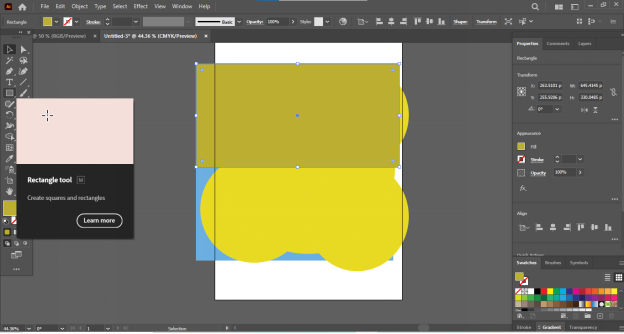
- Rest zusammenfügen und Design fertigstellen: Nutze weiterhin das Formbearbeitungs-Werkzeug (diesmal ohne Alt) und ziehe durch die Bereiche, die du verbinden willst. Danach kannst du dein endgültiges Design nach Belieben einfärben.
Teil 6: FAQs zum Hintergrund in Illustrator entfernen
- Wie entferne ich den Hintergrund aus einem Bild? Verwende Werkzeuge wie Bildnachzeichner, Zauberstab, Zeichenstift-Werkzeug oder Formbearbeitungs-Werkzeug. Wähle, was zu deinem Bild passt, und markiere dann den Hintergrund, um ihn zu löschen. So kannst du Hintergrund in Illustrator entfernen.
- Wie entferne ich den weißen Hintergrund in Illustrator? Nutze den Bildnachzeichner, um den weißen Bereich auszuwählen, oder verwende eine Schnittmaske, um ihn zu verstecken, ohne ihn zu löschen. Weißer Hintergrund in Illustrator entfernen wird so besonders einfach.
- Wie erstelle ich einen transparenten Hintergrund in Illustrator? Entferne den Hintergrund und exportiere dann als PNG. Achte darauf, „Transparenter Hintergrund“ vor dem Speichern anzuhaken. Transparenter Hintergrund in Illustrator erstellen ist damit schnell erledigt.
- Wie entferne ich den Hintergrund von einer Arbeitsfläche in Illustrator? Gehe ins Ansicht-Menü und aktiviere das Transparenzraster. Shortcut: Shift + Strg + D (Windows) oder Shift + Command + D (Mac). So kannst du sicherstellen, dass der Hintergrund wirklich entfernt ist.
Fazit
Das Entfernen von Hintergründen in Illustrator wird einfacher, sobald du weißt, welche Werkzeuge du nutzen kannst. Egal ob Logo, Icon oder Grafik – ein sauberer Hintergrund lässt dein Design professioneller wirken. Probiere verschiedene Methoden, um den Hintergrund in Illustrator zu entfernen, und finde heraus, welche für dein Projekt am besten funktioniert. Mit ein wenig Übung erzielst du jedes Mal glatte Ergebnisse. So kannst du problemlos einen weißen Hintergrund in Illustrator entfernen oder einen transparenten Hintergrund in Illustrator erstellen. Objekt freistellen Illustrator und Bildnachzeichner Illustrator Hintergrund entfernen helfen dir dabei, den Hintergrund effizient zu entfernen.
Ähnliche Artikel:




